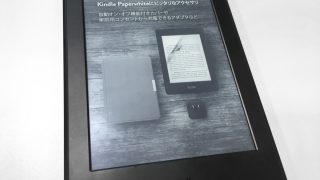PCだと当たり前に使う検索スキル「ページ内検索」。
2ちゃんやまとめサイトでは使う事が多いと思います。むしろ使えないとかなり不便。
そもそも「ページ内検索」とは
googleやyahooなどで知りたい情報を検索するのは「ネット検索」などと呼ばれます。
「ページ内検索」は更に掘り下げてホームページ上のどこに特定の文字があるか検索する機能です。
例えばネットで欲しい商品の情報を検索したとします。
たまたまヒットしたページを開いても関係ない話ばかり・・・
どこに目当ての情報があるか分からない場合って多いですよね。
「ページ内検索」でその欲しい商品の名称を検索すれば、そのページのその商品名が出ている箇所に瞬時に移動できるわけです。
そんな訳で今回は、iphoneのブラウザアプリsafariでページ内検索を行う方法を紹介します。
実際iphoneでページ内検索が出来る事を知っている人って、意外と少ないんですよね。
最近のスマホは説明書が無いので仕方がないとは思いますが、もう少し分かりやすいUIにして欲しいものです。
iphoneのsafariでページ内検索をする方法
まずSafariを使って検索したいページを開きます。
※現在ページ内検索の方法は二種類あり
ios8以前のバージョンとios9から追加された方法があります。
今までの方法(ios8以前)
一番上の入力欄に検索したい言葉を入力します。(今回は「ページ内検索」の検索結果ページを使います)
ここですね。このページ内にあるiPhoneの文字を探す為にここに「iPhone」と入れてみましょう。
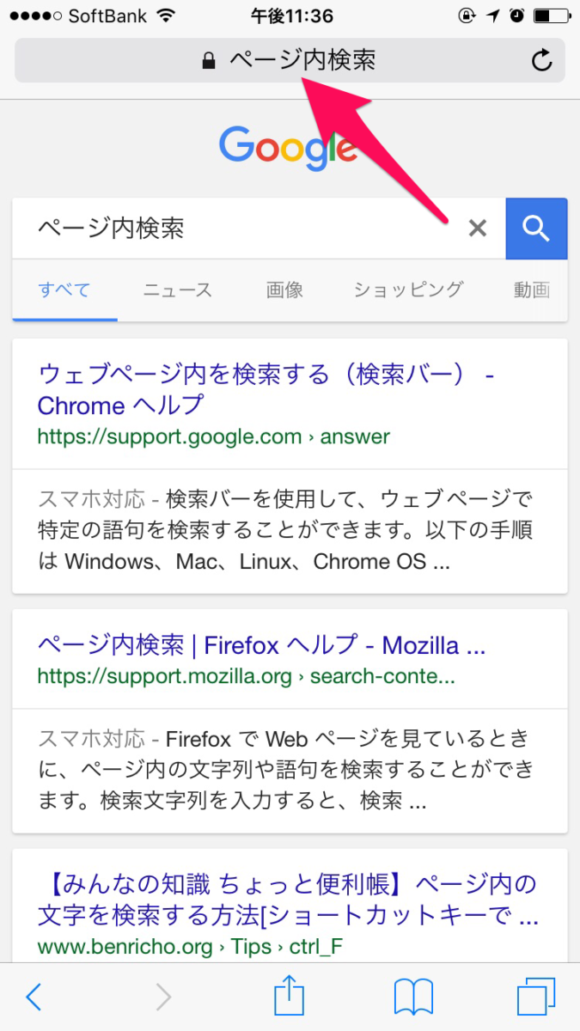
iPhoneと入れそのまま「開く」をタップしてしまうと新たに検索されてしまうので、そのまま検索はせず、下に出てきた候補の一番下を見てください。
ここですね。
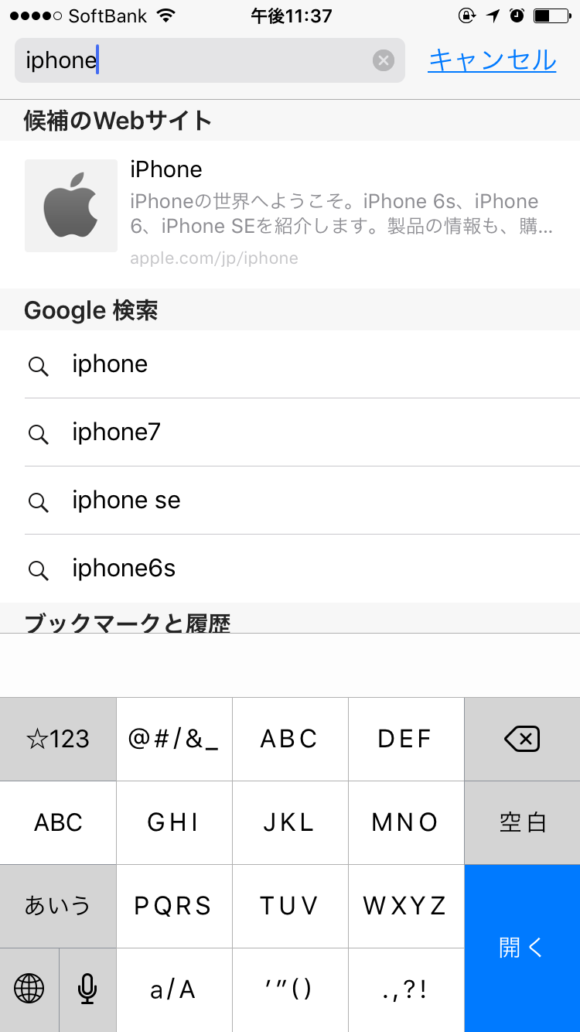
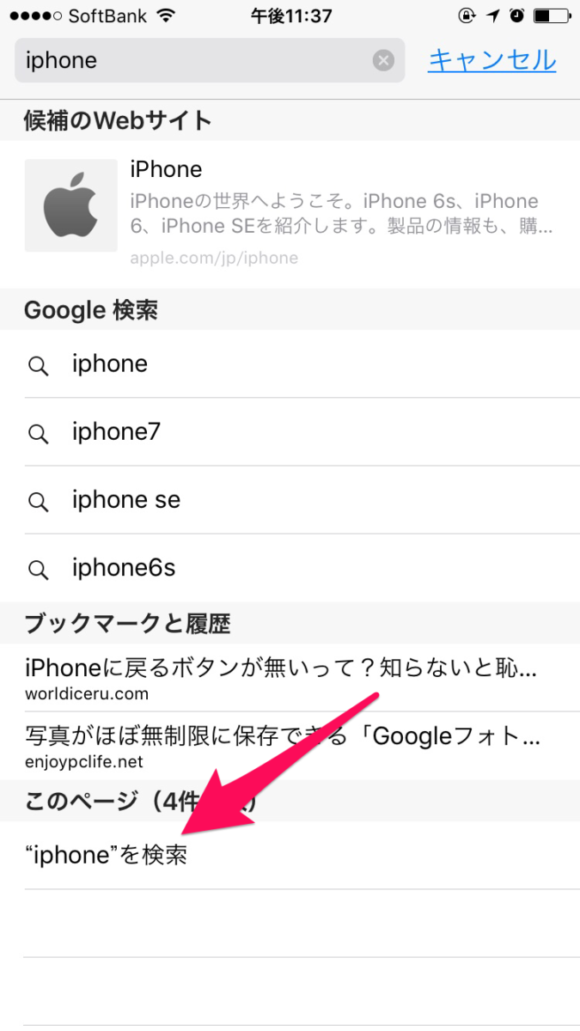
バージョンによって表記は違いますがios9であれば「このページ(※件一致)」
という表示があると思います。
この件数がそのページ内で一致した同じ文字の数。
ここをタップすればこのようにハイライトで表示されます。
これでページ内のどこに特定の文言があるかわかるという訳です。
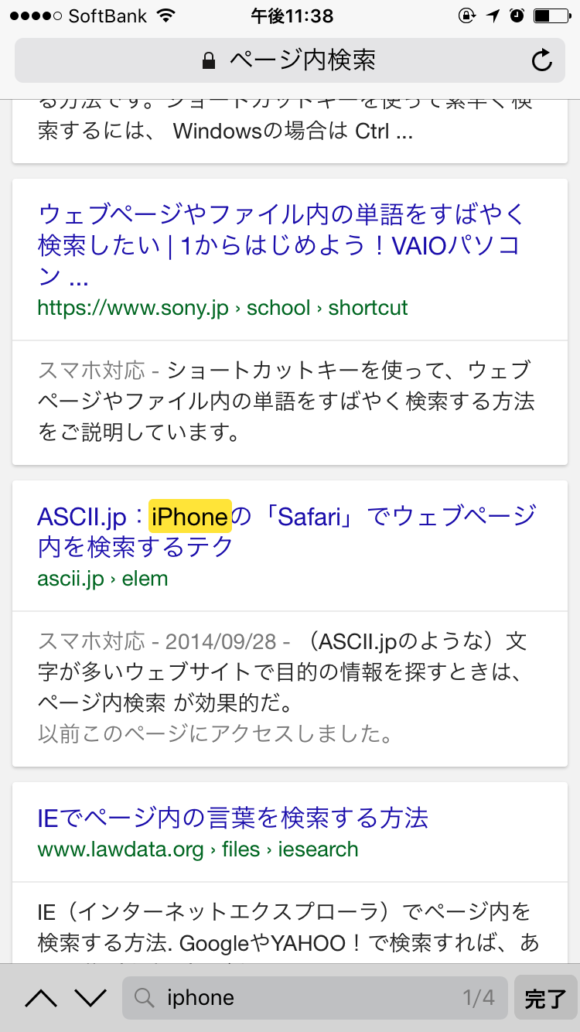
下にある上下の矢印は、同じページ内で他にページ内検索した文字がある場合に上下ボタンで移動出来るようになっています。
完了ボタンでページ内検索終了です。
ios9から追加された方法(ios9以降)
検索したいページで、Safariの下に出てくる「追加・共有ボタン」を押します。このボタンですね。
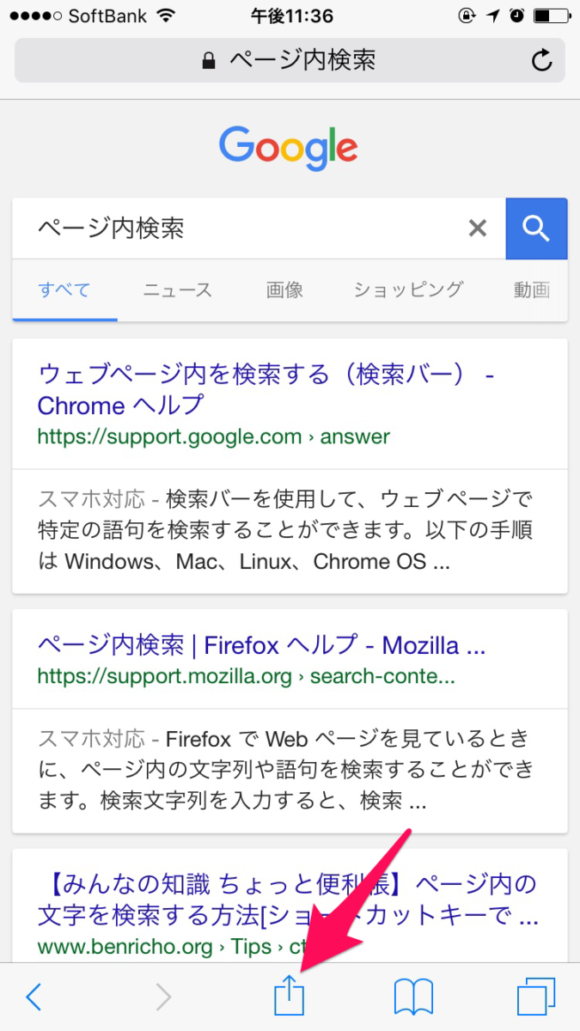
ここをタップすると次にこんな画面が出てきます。
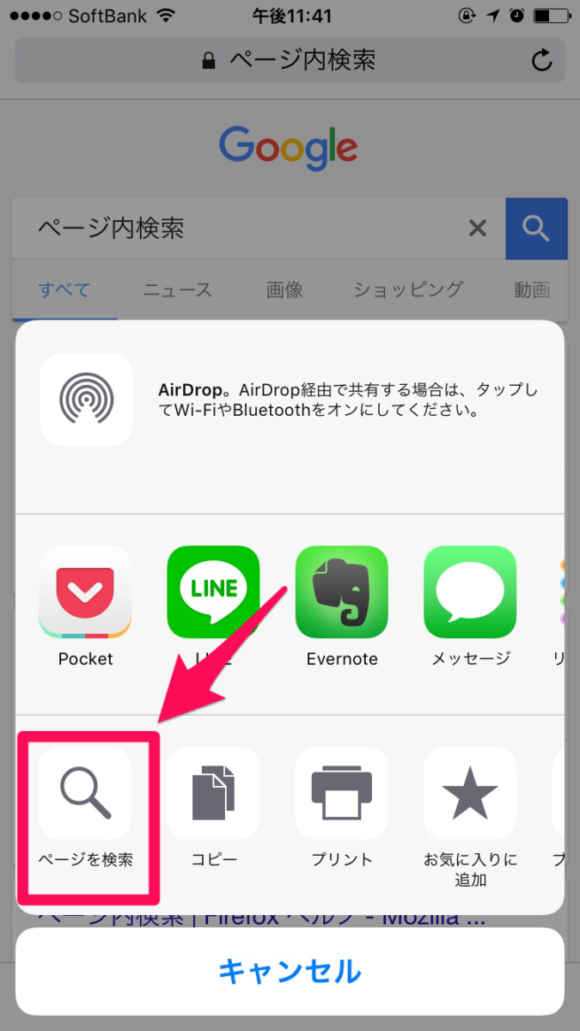
このなかから赤枠で囲ったボタンをタップしてください。
ない場合は右側に隠れているかもしれませんので、右スクロールをしてタップしましょう。
一番右にある「その他」をタップするとここに出てくるボタンの順番を変更出来ます。
タップ後は出てきた入力欄に文字を入力すれば、ページ内検索ができます。
後の使い方は同じですね。
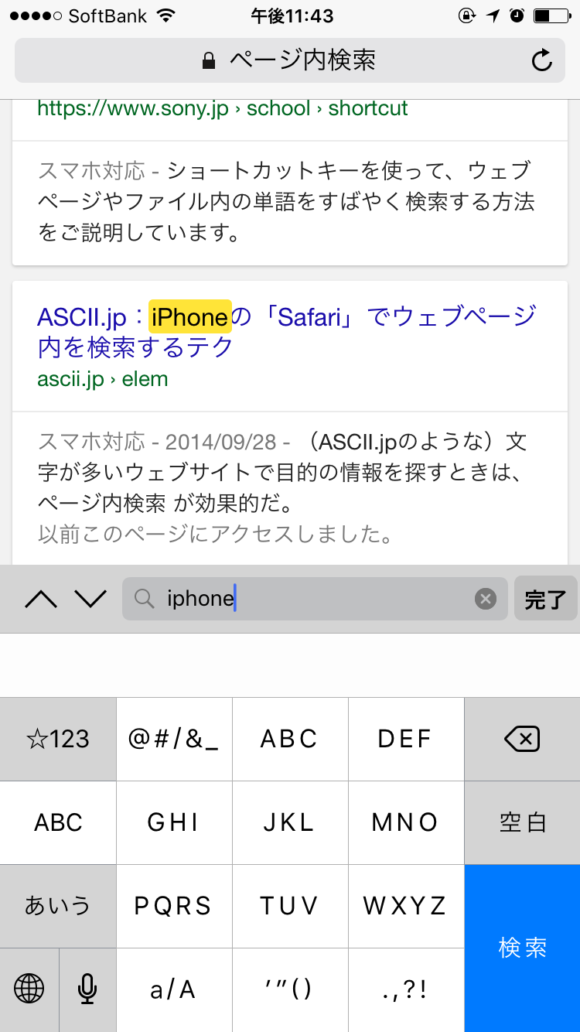
iPhoneページ内検索を動画で
最後に動作確認用に動画も用意しました。参考にどうぞ。
iPhoneのページ内検索についてまとめ
スマホの画面はどうしても縦に長くなってしまいます。そんな中から自分で探し出すのは至難の技ですよね。
これからはページ検索で無駄な時間を短縮しましょう。
それではまた。